如何在 GA4 中找到最受歡迎的 SEO 谷歌分析報告
已發表: 2022-11-03採用新的分析平台可能既令人興奮又令人沮喪——尤其是當您別無選擇時。 隨著 Google 於 2023 年 7 月 1 日停用 Universal Analytics(UA 或 Google Analytics 3),許多用戶正在嘗試使用 Google Analytics 4,以便盡可能無縫地過渡。
我聽說過很多關於新界面、不同測量模型和開箱即用報告的抱怨。 無論如何,抵抗是徒勞的。 如果您想繼續使用 Google 的免費分析,則需要進行切換。
如果您還沒有安裝 GA4,我建議您安裝它以立即開始收集數據。 這樣,您和您的團隊就可以熟悉 Google Analytics 4,微調您的事件和轉化,並自定義最重要的報告。
為了幫助您開始使用 GA4,我編制了有關訪問 SEO 最流行的 GA 報告的說明。
注意:如果您在 UA 和 GA4 上提取以下報告,您將看到不同的指標,因為這兩個平台捕獲數據的方式不同。 在我們的 GA4 常見問題解答中了解更多信息。
GA 4 報告 1:自然流量與所有流量
查看您的 SEO 活動的效果如何——跟踪您的流量中有多少是自然搜索的結果,並將其與其他流量渠道進行比較。
捷徑
報告 > 獲取 > 用戶獲取或流量獲取
1. 點擊左側導航欄上的“報告”。
2. 選擇“收購”以查看可用的收購報告。 如果您想按渠道查看新用戶,請點擊“用戶獲取”。 要查看所有用戶,請點擊“流量獲取”。
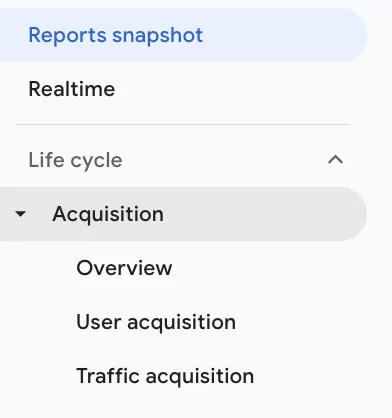
3. 您現在應該可以看到以折線圖和表格形式顯示的數據。
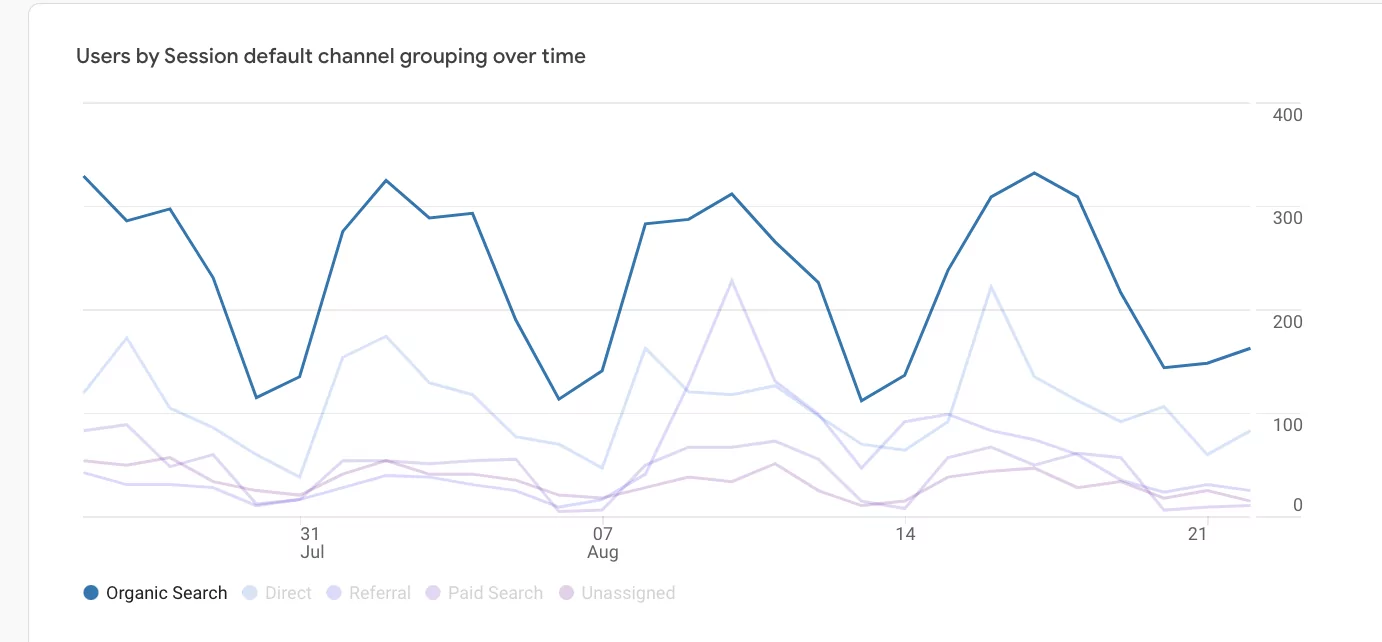
將鼠標懸停在圖表下方的圖例上以更顯眼地查看每個通道的線。 單擊“自然流量”以調暗其他渠道的數據,以便您更好地分析自然流量。
您可以通過單擊顯示的日期範圍旁邊的向下箭頭來編輯報告的數據范圍,或者通過單擊鉛筆圖標進一步自定義報告。
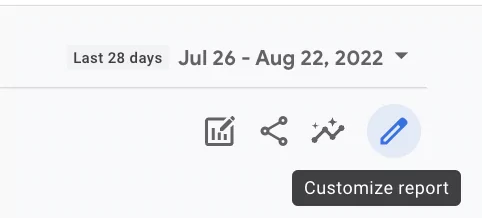
GA 4 報告 2:特定頁面與整個網站的轉化率
監控最重要頁面的轉化率可以讓您衡量這些頁面的有效性並測試更改。 以下是如何查看特定頁面與您的整個網站相比的轉換情況。
捷徑
報告 > 參與度 > 轉化
點擊漏斗 > 著陸頁 > 選擇您想了解更多的著陸頁 > 應用
對於特定著陸頁上基於用戶的轉化率,請打開報告並擴展參與度報告集合。
1. 點擊“轉化”。
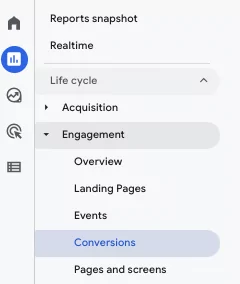
2. 點擊漏斗打開右側的過濾器。
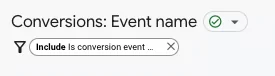
3.開始在第一個下拉菜單中輸入“登陸頁面”,並在出現時選擇它。 在第二個下拉菜單中找到您想了解更多信息的登錄頁面並選擇它。 如果您想同時查看多個登陸頁面,您可以選擇多個登陸頁面。 點擊右下角的“應用”。
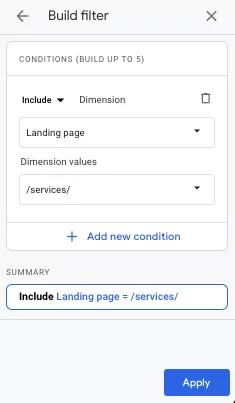
在圖表下方,您應該會看到一個搜索框和您正在跟踪的事件列表。 如果您的事件少於 10 個,您應該能夠快速發現要檢查的轉化。 如果沒有,請使用搜索功能找到它。
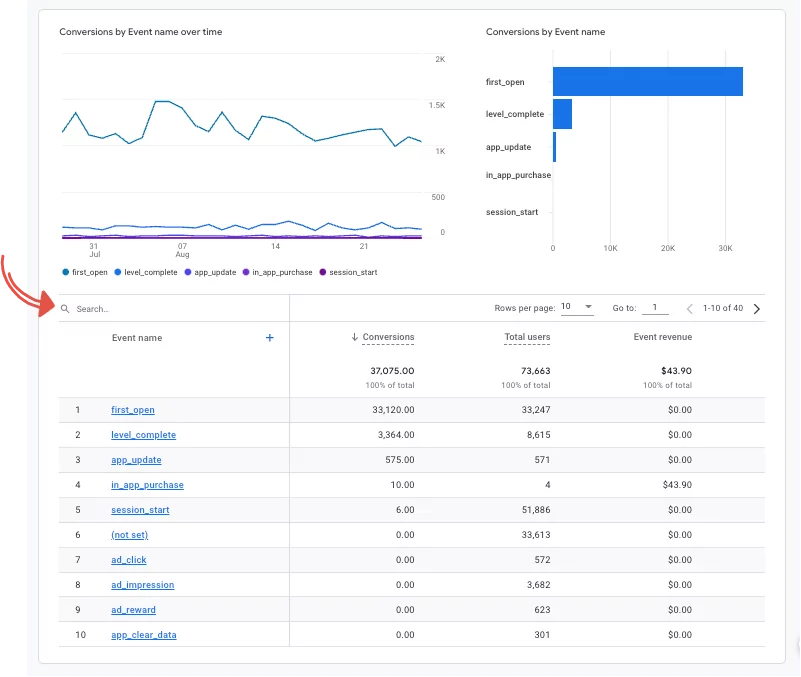
將事件名稱的轉化次數除以總用戶數,再乘以 100 即可得出轉化率。
點擊您想了解更多的事件名稱以查看其流量來源並按流量來源計算其轉化率。 例如,您可以查看在您的一個服務頁面上觸發特定事件的有多少人通過自然搜索結果訪問了您的網站。
GA 4 報告 3:特定頁面與整個網站的電子商務價值
GA4 中的電子商務跟踪需要比 UA 中更深入的配置。 雖然這個過程有點合乎邏輯,但它需要大量的時間。 您可以按照谷歌的步驟通過谷歌標籤或谷歌標籤管理器實現電子商務跟踪。
設置電子商務事件後,使用此報告比較收入並衡量您的網站和特定頁面的性能。
捷徑
報告 > 獲利 > 電子商務購買
單擊“添加過濾器”> 包含 > 登錄頁面 > 選擇您有興趣查看的登錄頁面 > 應用

1. 展開“獲利”報告集合,然後選擇“電子商務購買”。
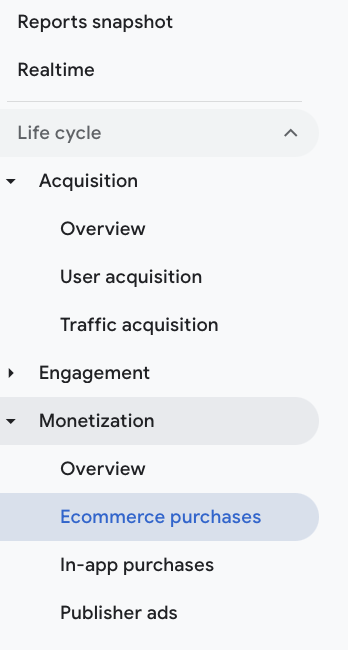
2. 在報告頂部,單擊“添加過濾器”。
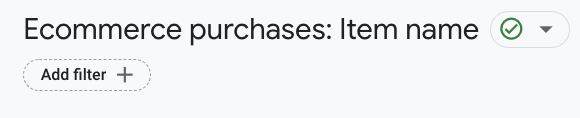
3. 開始輸入“登陸頁面”直到它出現,然後選擇它。 選擇您想要了解更多信息的登錄頁面(或多個頁面),然後單擊“應用”。
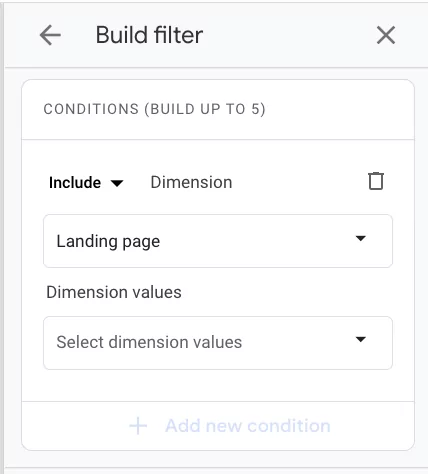
4. 您現在應該會看到特定於該著陸頁的數據,包括按流量來源劃分的事件、收入和交易。
熱點提示:您還可以按“第一個用戶默認渠道分組”過濾此報告,然後選擇“自然搜索”以查看您的 SEO 活動幫助您在整個網站上產生多少收入。
GA4 報告 4:熱門著陸頁及其當前流量
想要獲得有關您的熱門目標網頁的更多信息? 下面介紹瞭如何輕鬆自定義預定義的“頁面和屏幕”報告,以便您了解熱門目標網頁的效果。 保存此報告並經常參考它以評估您的 SEO 策略的效果。
捷徑
參與 > 頁面和屏幕
單擊鉛筆自定義報告 > 維度 > 添加維度 > 登錄頁面 > 單擊三個垂直點 > 設置為默認值 > 應用 > 單擊藍色的保存按鈕 > 另存為新報告 > 報告名稱:登錄頁面 > 保存
1. 單擊“參與”集合下的“頁面和屏幕”。
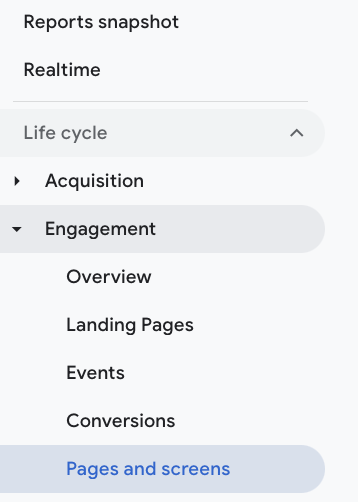
2. 單擊右上角的鉛筆自定義報告。 沒看到鉛筆? 您可能沒有 GA 管理權限。 向您的管理員提供這些說明,或要求他們授予管理員訪問權限。
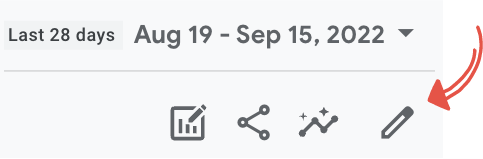
3. 點擊“尺寸”。
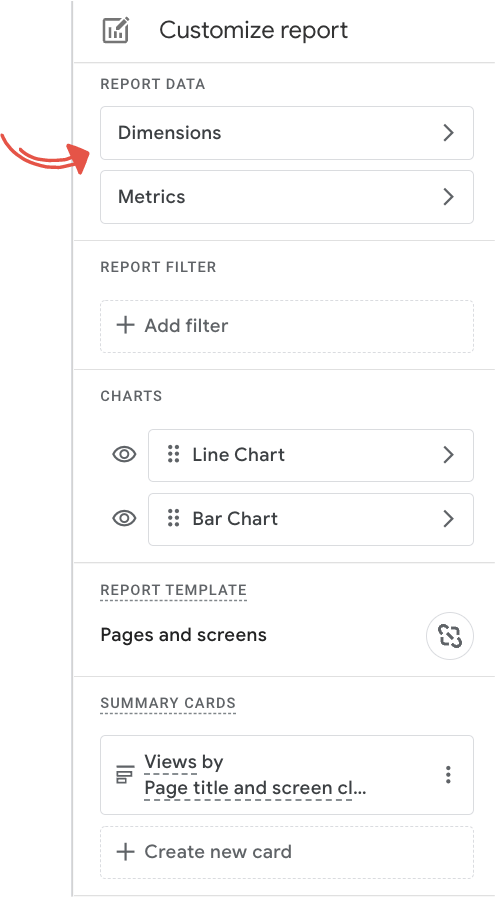
4. 單擊“添加維度”並從列表中選擇“登陸頁面”。
5. 單擊“登陸頁面”旁邊的三個點,然後選擇“設為默認值”。
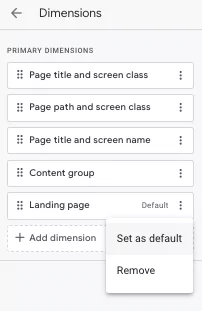
6. 選擇“保存”,然後選擇“另存為新報告”。
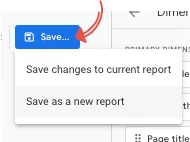
7. 我建議將此報告命名為“登陸頁面”,以便您確切了解其中的內容。 一旦你選擇了你的名字,點擊“保存”。
您現在應該看到兩張圖表,一張顯示您最受歡迎的著陸頁的瀏覽量,一張顯示您網站的所有瀏覽量。 在下方,您會找到每個著陸頁的指標。
添加過濾器以查看自然流量,或進行搜索以查看特定的登錄頁面。
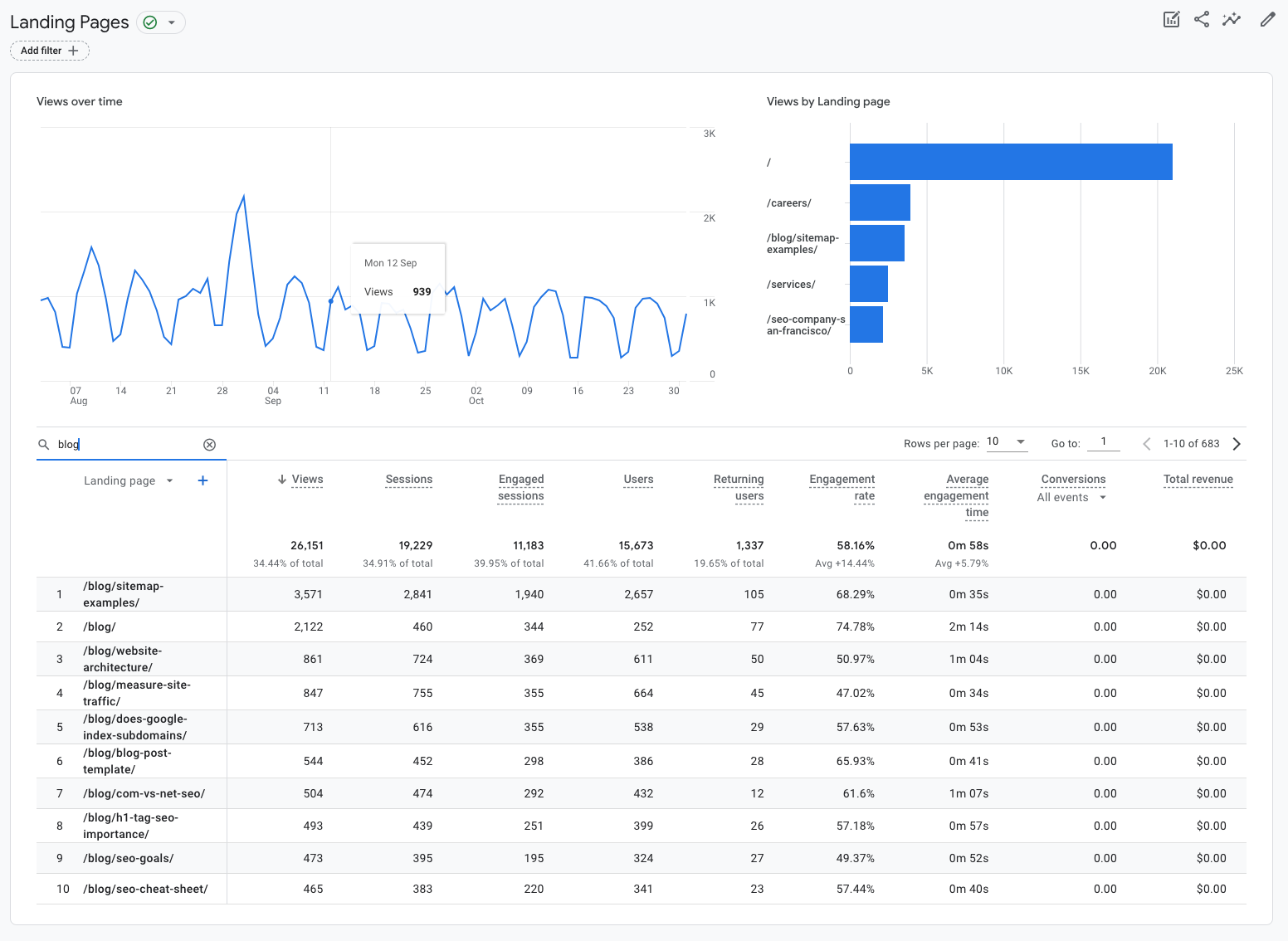
推薦閱讀
- 解碼 Universal Analytics 與 Google Analytics 4
- GA4 常見問題解答:查找您的 Google Analytics(分析)更新問題的答案
需要幫助優化 GA4?
要充分利用 Google Analytics(分析),您需要能夠訪問有助於了解網站性能的報告。 但是,如果您沒有正確安裝 GA4,您可能會錯過重要的見解。
作為一家數據驅動的 SEO 機構,Victorious 了解準確、可靠的分析報告的價值。 我們的 SEO 策略師設計了一項審計,以支持企業過渡到 Google Analytics 4。最大化您的報告能力 - 讓我們幫助您優化您的 GA4。 安排免費的 SEO 諮詢以了解更多信息。
